Αυτή η ανάρτηση δείχνει για:
- Πώς να προσαρμόσετε τα Emojis;
- Πώς να ανεβάσετε κινούμενα emoji στο Discord Nitro;
- Πώς να χρησιμοποιήσετε το Animated Emoji στο Discord Nitro;
Ας το ελέγξουμε!
Πώς να προσαρμόσετε τα Emojis;
Υπάρχουν διάφορα διαδικτυακά εργαλεία διαθέσιμα για την προσαρμογή των emoji, όπως π.χ ΣΕΙΡΗΤΙ , paint.net , PICMONKEY , Kapwing στούντιο , PIXLR , και Canva , όπου οι χρήστες μπορούν να κάνουν διαφορετικά emoji PFPS ανάλογα με την επιλογή τους. Σε αυτήν την περίπτωση, θα χρησιμοποιήσουμε το Kapwing στούντιο εργαλείο για τη δημιουργία κινούμενων emojis.
Βήμα 1: Επισκεφθείτε τον Επίσημο ιστότοπο Kapwing
Αρχικά, επισκεφθείτε το Kapwing ιστότοπος και συνδεθείτε:
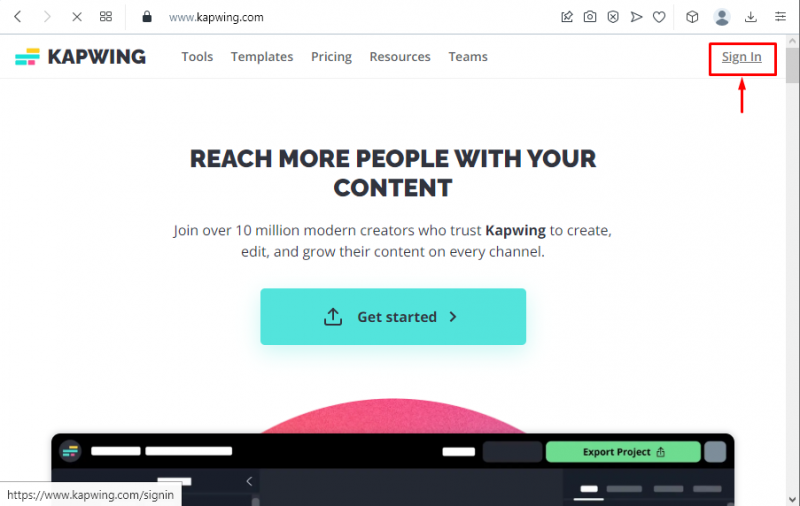
Βήμα 2: Δημιουργία νέου έργου
Εδώ, κάντε κλικ στο ' + Δημιουργία νέου έργου ” για να δημιουργήσετε ένα νέο έργο:
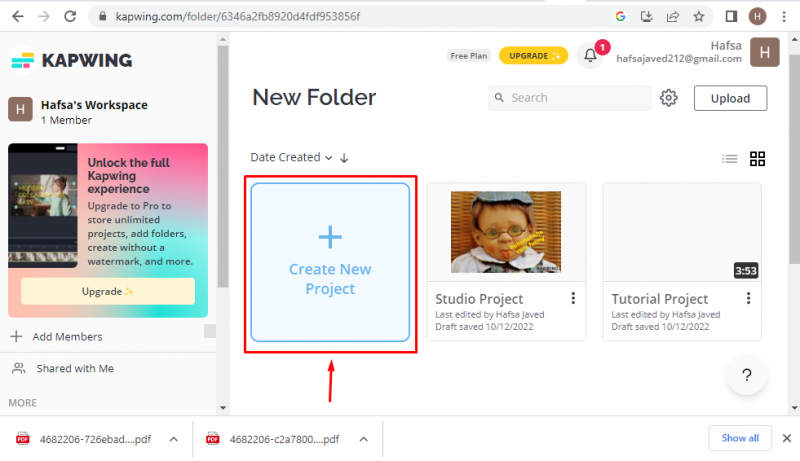
Βήμα 3: Ανεβάστε μια εικόνα
Στη συνέχεια, κάντε κλικ στην επιλογή «Κάντε κλικ για μεταφόρτωση» για να επιλέξετε την εικόνα από οποιονδήποτε φάκελο του επιτραπέζιου συστήματος για προσαρμογή:
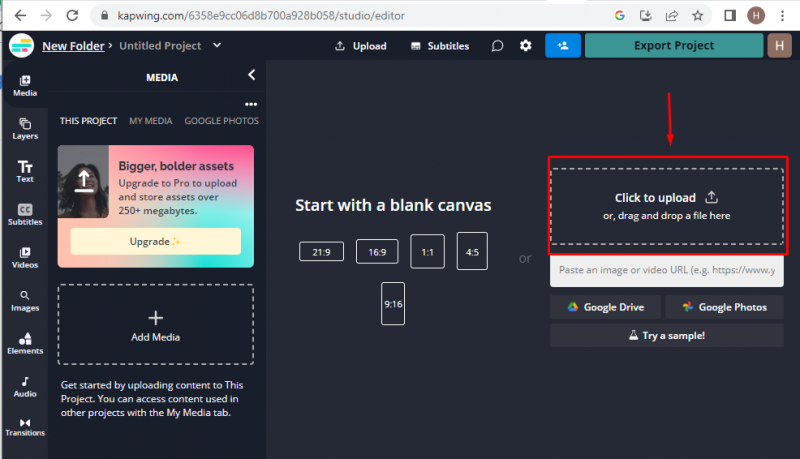
Το μεταφορτωμένο pfp θα εμφανίζεται ως εξής:
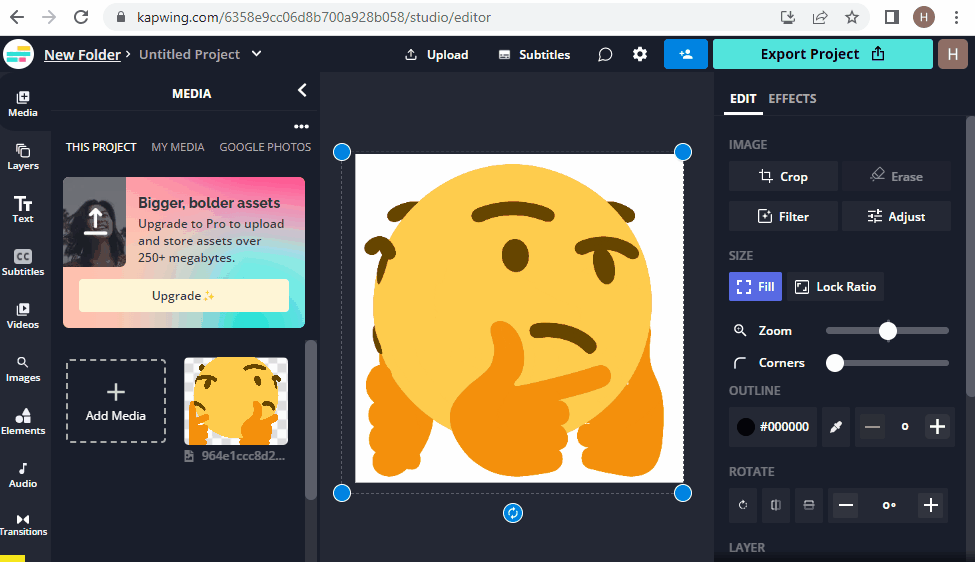
Βήμα 4: Προσθήκη κειμένου
Προσθέστε κάποια περιγραφή σύμφωνα με το περιεχόμενο του emoji επιλέγοντας το ' Προσθέστε κείμενο ” επιλογή από την ενότητα κειμένου:
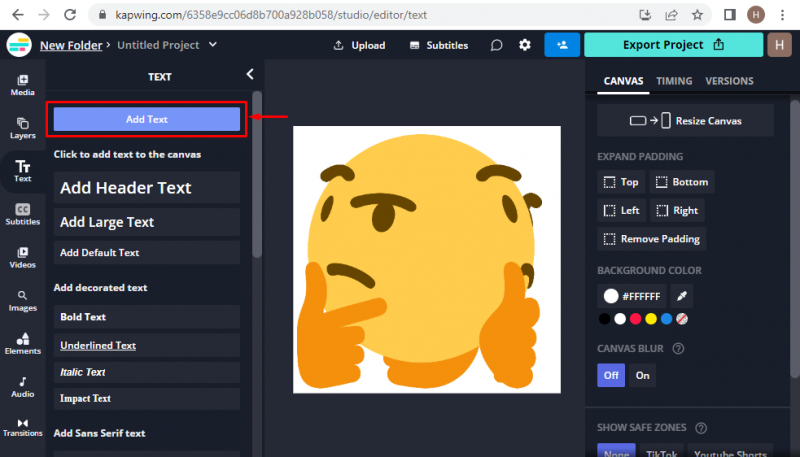
Επίσης, καθορίστε το χρώμα του κειμένου σύμφωνα με τις απαιτήσεις:
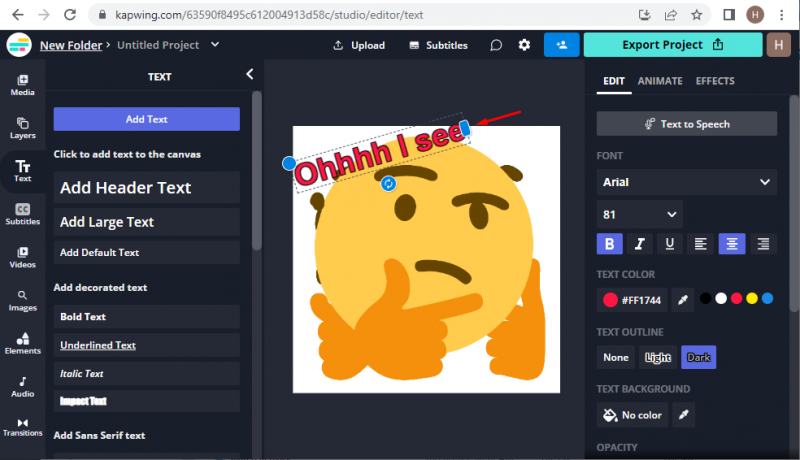
Βήμα 5: Εξαγωγή εικόνας
Για να αποθηκεύσετε το GIF, κάντε κλικ στο ' Έργο εξαγωγής ” επιλογή:
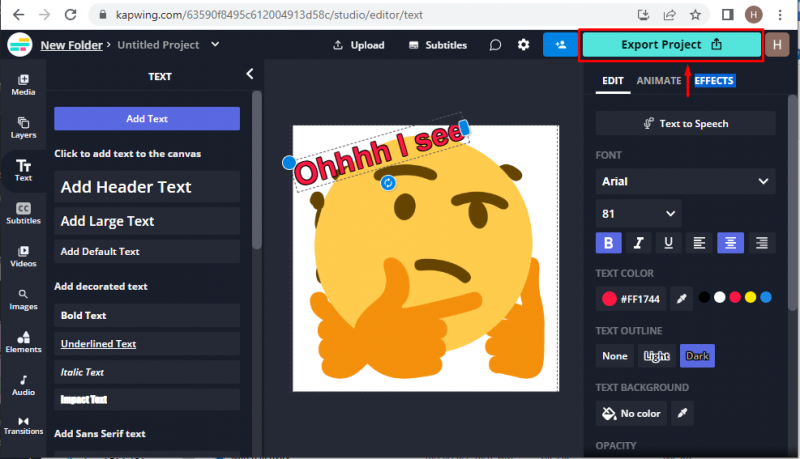
Τώρα, εξάγετε το emoji στο ' GIF ' μορφοποίηση στο τοπικό σύστημα κάνοντας κλικ στο ' Εξαγωγή ως GIF ” επιλογή:
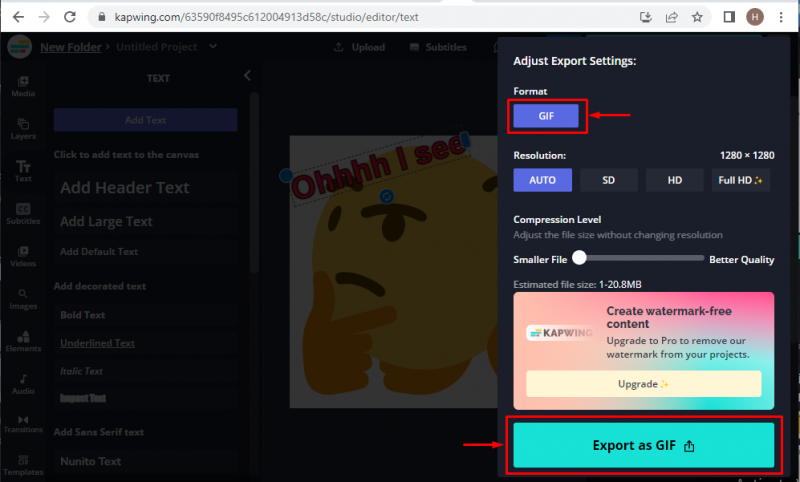
Βήμα 6: Λήψη εικόνας
Μετά την εξαγωγή του GIF, κατεβάστε το emoji στο τοπικό σας σύστημα. Για να το κάνετε αυτό, κάντε κλικ στο ' Λήψη αρχείου ”:
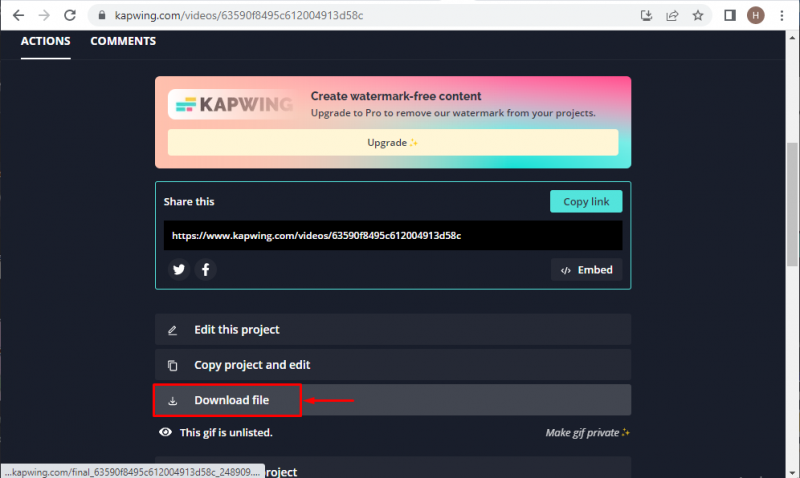
Πώς να ανεβάσετε κινούμενα emoji στο Discord Nitro;
Κάθε διακομιστής έχει ένα σύνολο 50 προσαρμοσμένων emoji που μπορούν να προστεθούν και να χρησιμοποιηθούν από οποιοδήποτε ενεργό μέλος διακομιστή. Ωστόσο, ένας συνδρομητής Nitro θα μπορεί να χρησιμοποιήσει τα προσαρμοσμένα emoji από οποιονδήποτε διακομιστή στο Discord όπου υποστηρίζονται emoji.
Για να ανεβάσετε το κινούμενο emoji στο Discord Nitro, οι χρήστες πρέπει να δοκιμάσουν την ακόλουθη διαδικασία που δίνεται παρακάτω.
Βήμα 1: Ανοίξτε το Discord Server
Επιλέξτε έναν διακομιστή στον οποίο θέλετε να προσθέσετε τα προσαρμοσμένα emoji. Για αυτήν την περίπτωση, θα επιλέξουμε ' TSL Content Creator's Server ”:
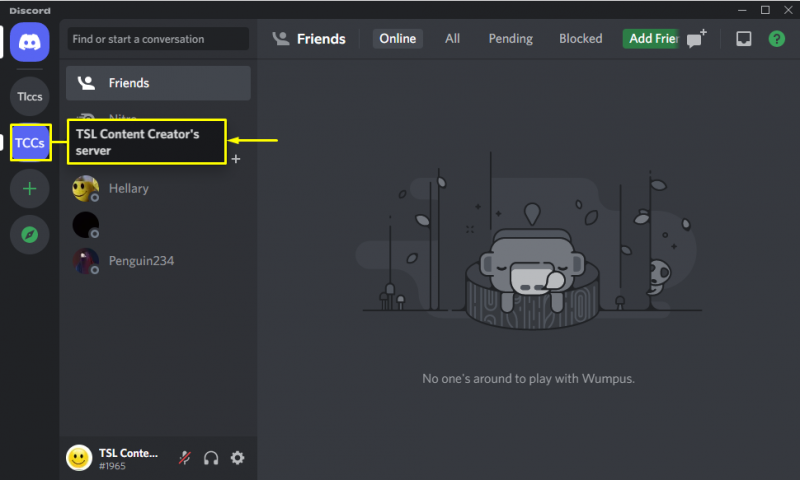
Βήμα 2: Ανοίξτε τις Ρυθμίσεις διακομιστή
Ανοίξτε το αναπτυσσόμενο μενού του επιλεγμένου διακομιστή και κάντε κλικ στο « Ρυθμίσεις διακομιστή ”:
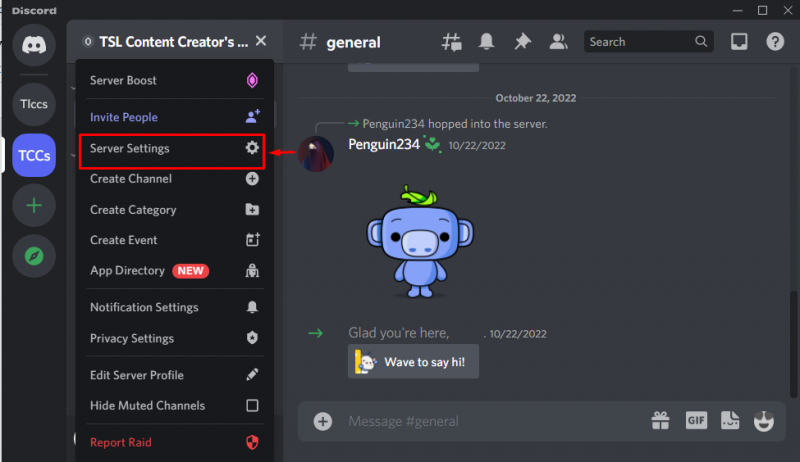
Βήμα 3: Ανοίξτε την κατηγορία Emoji
Πλοηγηθείτε στο ' emoji κατηγορία ” στις ρυθμίσεις διακομιστή:
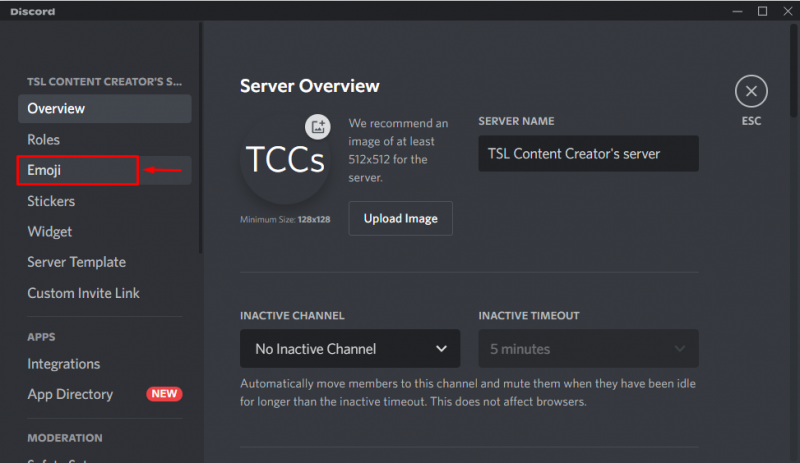
Βήμα 4: Ανεβάστε Emoji
Κάντε κλικ στο ' Ανεβάστε Emoji ” για να ανεβάσετε το κινούμενο emoji από την τοπική σας συσκευή:
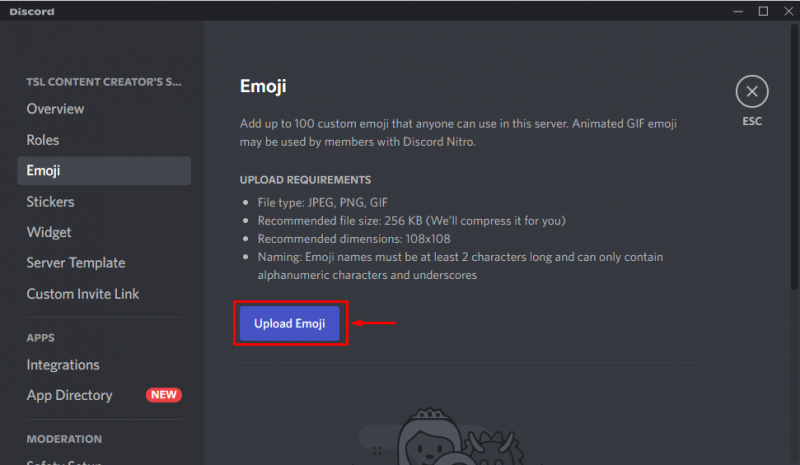
Επιλέξτε το κινούμενο emoji από το τοπικό σύστημα και κάντε κλικ στο ' Ανοιξε ”:
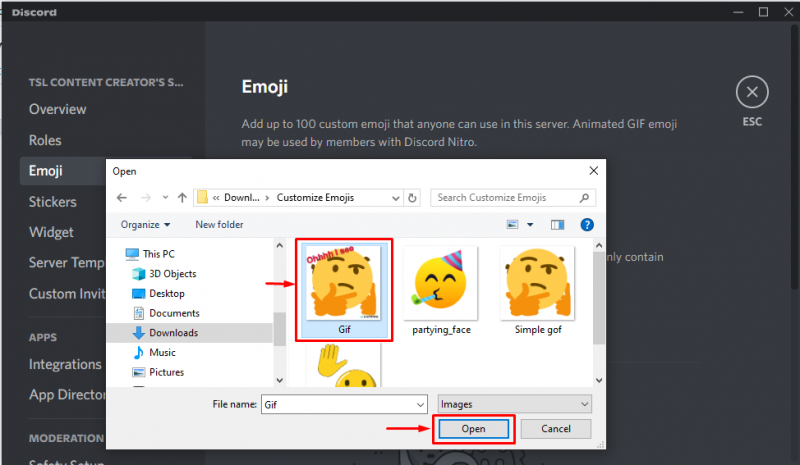
Το Discord θα χρειαστεί μερικά δευτερόλεπτα για τη μεταφόρτωση emoji:
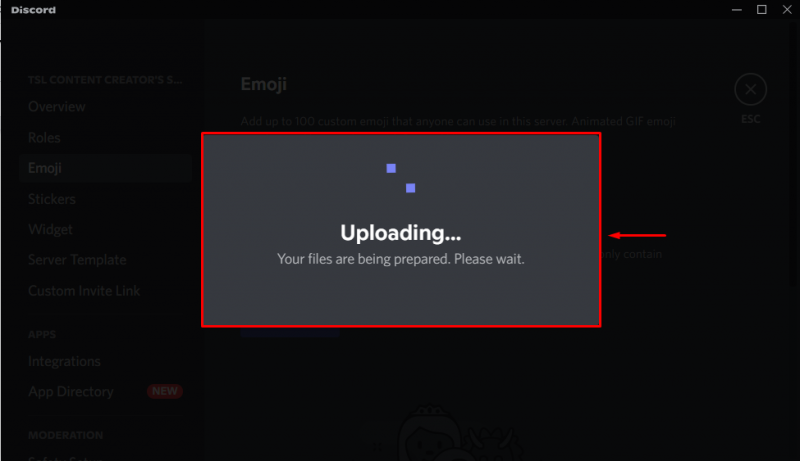
Εδώ μπορείτε να δείτε το κινούμενο emoji που ανέβηκε με επιτυχία στη δεδομένη εικόνα:
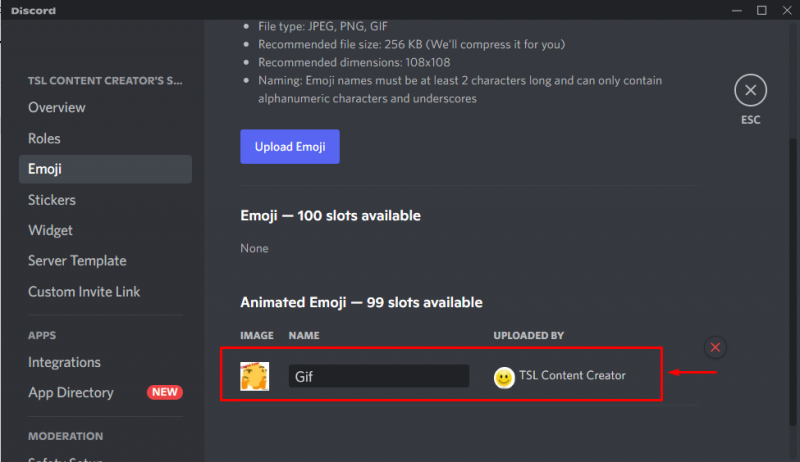
Πώς να χρησιμοποιήσετε το Animated Emoji στο Discord Nitro;
Για να χρησιμοποιήσετε τα κινούμενα emojis στο Discord Nitro, ακολουθήστε τα βήματα που αναφέρονται.
Βήμα 1: Επιλέξτε Διακομιστής
Επιλέξτε έναν διακομιστή για χρήση ή αποστολή των προσαρμοσμένων emoji. Για αυτήν την περίπτωση, θα επιλέξουμε ' TSL Content Creator's Server ”:
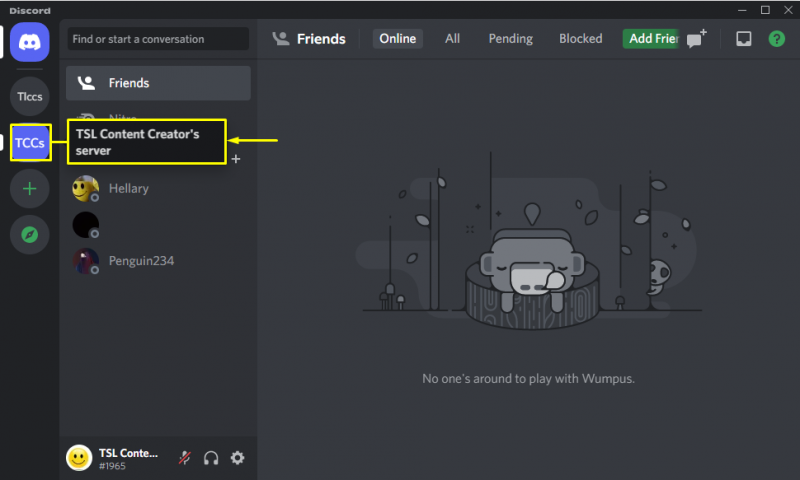
Βήμα 2: Μεταβείτε στην περιοχή μηνυμάτων καναλιού κειμένου
Μεταβείτε στην περιοχή μηνυμάτων του καναλιού κειμένου σας και κάντε κλικ στο ' emoji εικονίδιο ':
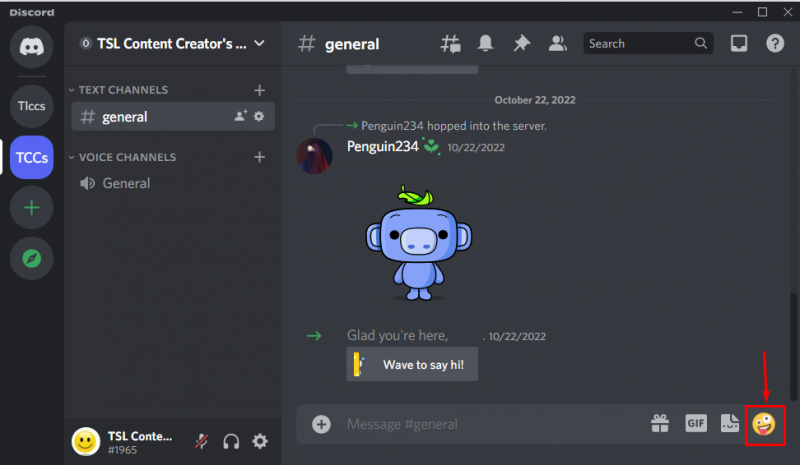
Βήμα 3: Επιλέξτε Emoji
Μπορείτε να δείτε το emoji που ανέβηκε στο ' Διακομιστής του TSL Content Creator ” επισημαίνεται στην εικόνα:
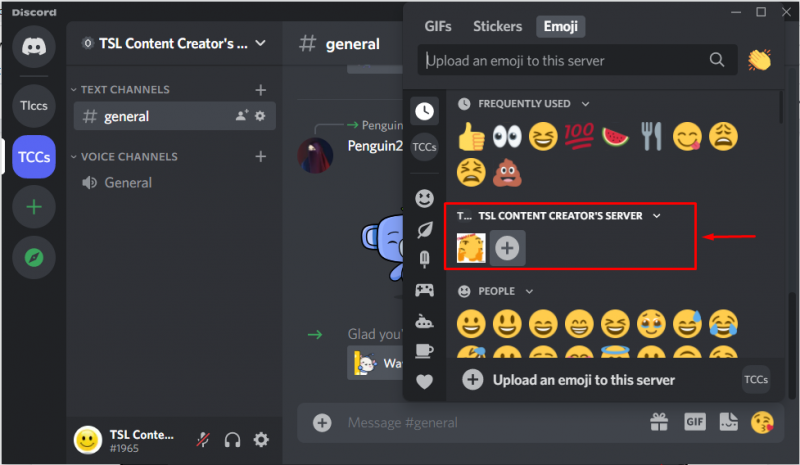
Βήμα 4: Ανεβάστε Emoji
Επιλέξτε το προσαρμοσμένο emoji που προσθέσατε πρόσφατα στον διακομιστή Discord και πατήστε ' Εισαγω ”:
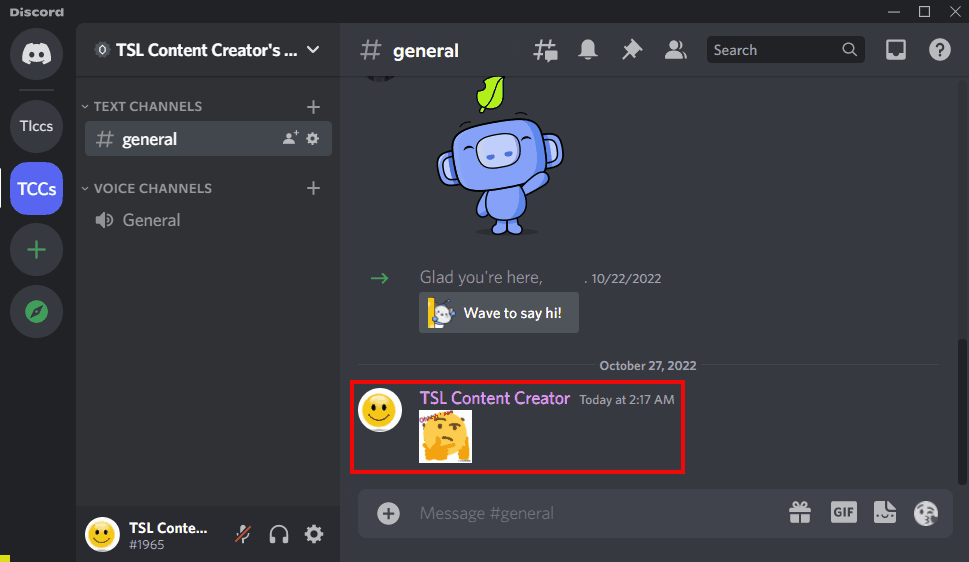
Έχουμε παρουσιάσει τη μέθοδο προσαρμογής και χρήσης emojis στο Discord.
συμπέρασμα
Για να προσαρμόσετε και να χρησιμοποιήσετε κινούμενα emojis στο Discord Nitro, πρώτα απ 'όλα, επισκεφθείτε το Kapwing ιστοσελίδα, στη συνέχεια ανεβάστε ένα emoji και προσθέστε λίγο κείμενο στο emoji και κατεβάστε το. Μετά από αυτό, ανοίξτε τις ρυθμίσεις διακομιστή Discord και προσθέστε το κινούμενο emoji κάνοντας κλικ στο ' Ανέβασμα αρχείου ” και μετά στείλτε το στο κανάλι κειμένου. Αυτό το ιστολόγιο παρουσίασε τη διαδικασία προσαρμογής και χρήσης κινούμενων emojis στο Discord Nitro.